Защита ячеек, содержащих формулы в защищенном листе в Microsoft Excel 2010
В этой статье мы узнаем, как защищать ячейки, содержащие формулы, на защищенном листе в Microsoft Excel 2010.
Функция защиты ячеек на листе используется там, где вы не хотите просматривать или удалять формулы. Распространенный способ выполнить эту задачу — защитить рабочий лист, чтобы конечный пользователь не мог выполнять какие-либо действия на созданном вами листе.
Но есть особые требования, когда вы хотите защитить свои формулы вместе с гибкостью для пользователей, чтобы изменить информацию в соответствии с их требованиями. Иногда вам нужна гибкость и защита важных формул.
По умолчанию все ячейки на листе заблокированы. Существует простой способ применить защиту к рабочему листу, чтобы только ячейки формулы оставались заблокированными и защищенными.
Возьмем пример:
У нас есть данные о продажах автомобилей. Ниже мы выполнили простой расчет. * Мы хотим защитить ячейки, содержащие формулы

Выберите все ячейки, нажав * CTRL + A + A
-
Нажмите CTRL + 1, чтобы запустить Формат ячеек
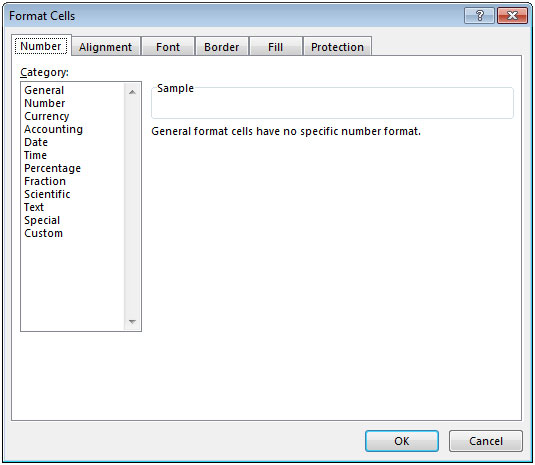
Щелкните вкладку «Защита». Щелкните значок «Заблокировано»
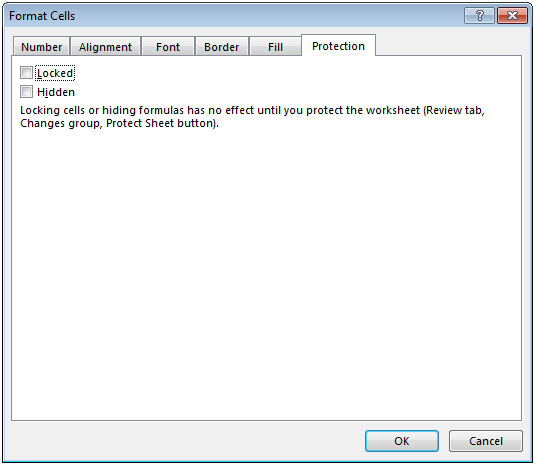
Нажмите OK. Нажмите F5 или CTRL + G для команды «Перейти к специальному». Нажмите «Специальные формулы выбора»
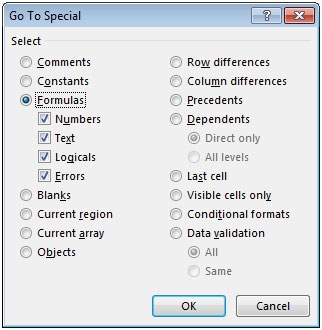
Нажмите «ОК». Это выделит ячейки, содержащие формулы. Нажмите на ленте «Домой». Нажмите «Формат», а затем нажмите «Заблокировать»
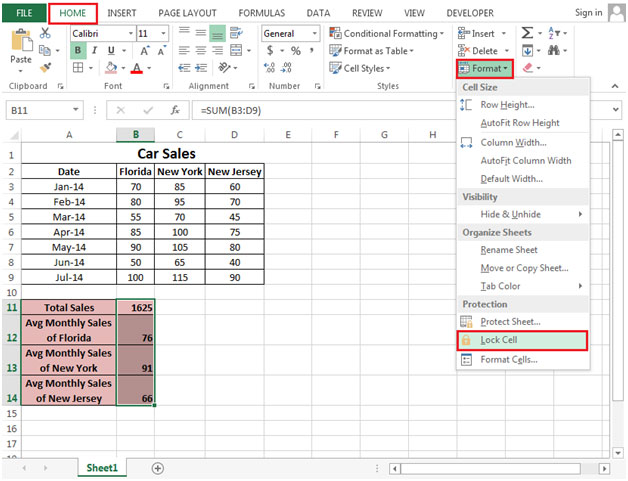
Перейти на ленту «Данные». Щелкните «Проверка данных»
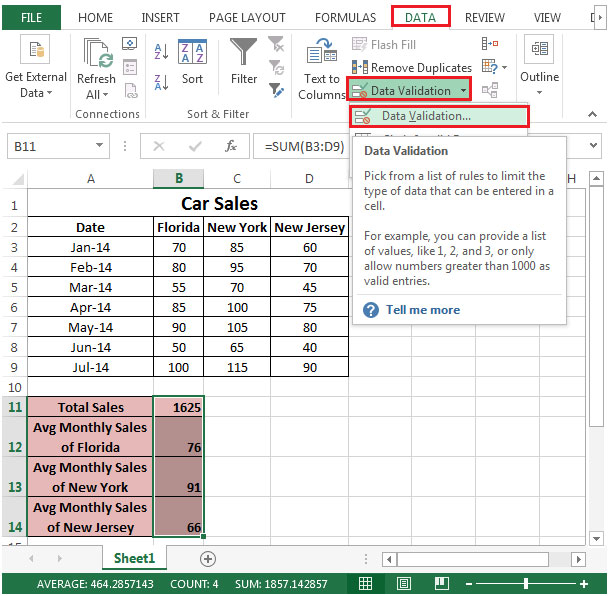
-
На вкладке «Настройки» нажмите «Разрешить»
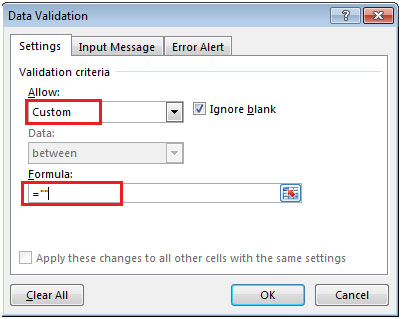
Выберите «Пользовательский» и в поле «Формула» введите * = ””
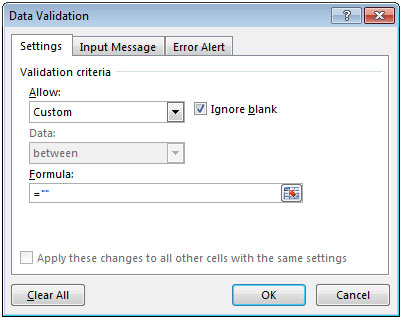
Это не позволит другим пользователям вводить свои собственные формулы. Если они хотят изменить формулу, скажем, измените формулу общих продаж, чтобы узнать общий объем продаж для региона Флориды в январе месяце
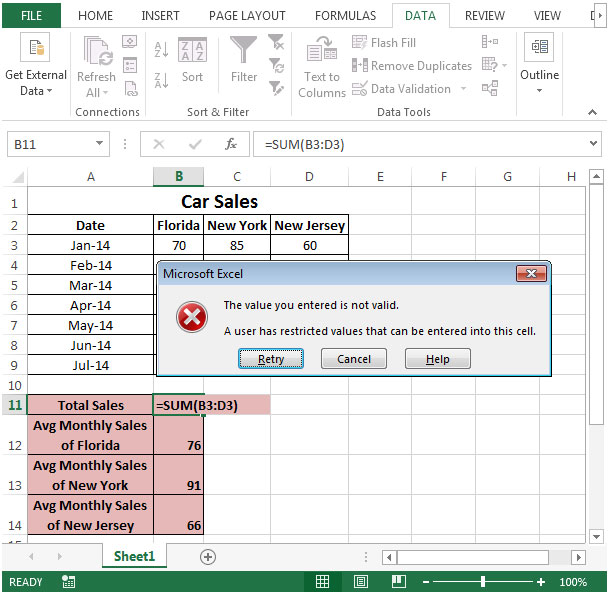
-
Excel не позволяет пользователю изменять формулу